Sous Linux, le compte racine est probablement l'un des comptes les plus puissants qui soient.
Considéré le compte le plus privilégié sur un système Unix , root peut effectuer toutes les tâches nécessaires à l'administration du système.
Naviguer dans un dossier spécifique, tuer n'importe quel processus ou supprimer un répertoire, root est si puissant qu'il doit être géré correctement.
Dans ce tutoriel, vous découvrirez les différentes facettes du compte root sur Ubuntu 20.04 .
Vous apprendrez à le verrouiller et le déverrouiller, à changer son mot de passe ainsi qu'à le désactiver lorsque vous tenterez d'accéder à distance à votre machine.
Enfin, vous connaîtrez la différence entre le compte root et la commande sudo qui est utilisée assez souvent.
Prérequis
Pour la plupart des commandes utilisées dans ce didacticiel, vous aurez besoin des privilèges sudo.

Si le groupe sudo fait partie de vos groupes actuels, cela signifie que vous devriez pouvoir exécuter les commandes listées ci-dessous.
Sinon, assurez-vous de consulter notre guide sur comment obtenir les droits sudo sur Ubuntu 20.04 .
Vérifier l'état de verrouillage du compte racine
Compte tenu de votre distribution, le compte root peut ou non être verrouillé par défaut.
Par défaut, lors de l'installation d'Ubuntu 20.04, vous avez créé un compte utilisateur doté des privilèges sudo.
Comme vous pouvez le voir, par défaut, le "devconnected " l'utilisateur est dans le "sudo ", ce qui lui permet d'avoir des droits root temporaires si nécessaire.
Mais qu'en est-il du compte root réel ?
Pour savoir si votre compte root est verrouillé ou non, vous pouvez soit vérifier le fichier "/etc/shadow" soit utiliser la commande passwd avec l'option "-S".
Inspection du fichier fantôme
Sous Linux, le fichier shadow est un fichier très sensible :il contient les mots de passe cryptés de tous les utilisateurs disponibles sur votre machine.
Par conséquent, son contenu ne doit jamais être vu ou modifié par un utilisateur régulier.
Dans notre cas, nous ne ferons attention qu'aux informations liées au compte root.
Afin de savoir si le compte root est verrouillé ou non, recherchez un point d'exclamation dans le champ qui doit contenir le mot de passe crypté. S'il y en a un, cela signifie que le compte est verrouillé.
$ sudo getent shadow root
$ sudo cat /etc/shadow | grep root
Si vous êtes curieux, ce point est d'ailleurs précisé dans la documentation lors de la lecture de la page dédiée au "shadow ".
$ man shadow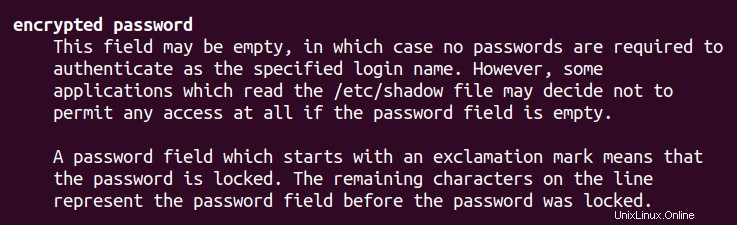
Utilisation de la commande passwd
Habituellement, le commande passwd est utilisé pour changer le mot de passe d'un utilisateur sous Linux.
Cependant, le "-S ” peut être utilisée pour afficher le compte “statut ” informations.
$ sudo passwd -S root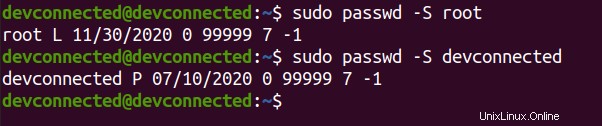
Lorsque vous utilisez l'option "-S", vous voulez faire attention à la deuxième colonne :elle affiche en fait le statut du compte (L pour "verrouillé » et P pour « mot de passe utilisable ").
Dans ce cas, le compte racine est verrouillé alors que le compte d'utilisateur régulier a un mot de passe.
Verrouiller et déverrouiller le compte racine
Par défaut, il est recommandé de verrouiller le compte root et d'utiliser des comptes privilégiés dédiés afin d'effectuer des opérations critiques.
Pour verrouiller le compte root, vous devez utiliser la commande "usermod" avec l'option "-L" pour "lock" et spécifier le compte root.
$ sudo usermod -L rootAssurez-vous de vérifier que le compte est correctement verrouillé en utilisant l'une des commandes que nous avons décrites dans la section précédente.

Pour déverrouiller le compte root, vous devez utiliser la commande "usermod" avec le "-U" et spécifier le compte root.
$ sudo usermod -U rootChanger le mot de passe root
Pour changer le mot de passe root, vous devez utiliser le "passwd" et spécifier le compte root.
$ sudo passwd root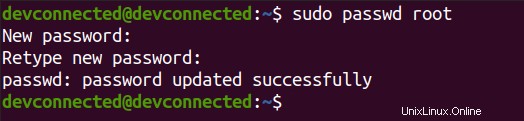
Après avoir changé votre mot de passe, le compte sera automatiquement déverrouillé.
Pour passer au compte root, vous pouvez utiliser la commande bien connue "su" sans aucun argument (le compte par défaut est root).
$ su - 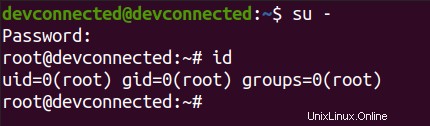
Désactivation de la connexion root via SSH
Dans certains cas, vous souhaitez conserver le compte root local accessible pour l'administration mais désactivé pour l'accès à distance.
Si vous accédez à votre ordinateur via SSH , vous devez désactiver la connexion root chaque fois que votre serveur est actif.
Par défaut, sur les distributions récentes, la connexion root est définie sur "prohibit-password", ce qui signifie que vous pouvez toujours vous y connecter en utilisant l'authentification par clé SSH.
Pour le désactiver complètement, rendez-vous sur votre fichier "/etc/ssh/sshd_config" et identifiez la ligne avec "PermitRootLogin".
#PermitRootLogin
PermitRootLogin no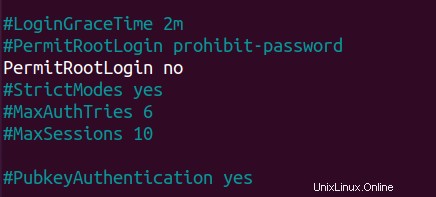
Veillez bien entendu à redémarrer votre serveur SSH pour que les modifications soient prises en compte.
$ sudo systemctl restart sshdConclusion
Dans ce didacticiel, vous avez appris comment vous pouvez gérer facilement le compte root sous Linux .
Vous avez appris qu'il existe de nombreuses façons différentes de vérifier l'état du verrouillage du compte racine , en utilisant le fichier shadow ou la commande passwd par exemple.
Si vous êtes intéressé par l'administration système Linux , nous avons une section complète qui lui est consacrée sur le site Web, alors assurez-vous de la consulter !